PS打造出奥利奥饼干文字(3)
来源:sc115.com | 268 次浏览 | 2009-11-12
标签: 文字 通道 像素
接下来,使用风格化>浮雕命令,设置角度为135度,高度为4像素,数量为150%;反相处理后,用色阶命令调整,将输入色阶设为128,1.00,255,这样,图像中由浮雕命令而添加的灰色像素全都变为黑色;这时的白色区域边缘还比较粗糙,我们再用半径为2.0像素的高斯模糊命令稍加模糊,然后使用色阶工具,将输入色阶设为47,1.00,113,这样,图像中的白色区域就是我们需要的高光选区。(图07b)
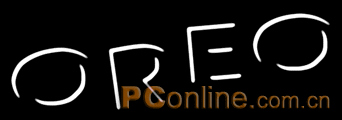
图07b
载入当前通道后返回RGB通道,在main object层中,用白色填充选区后,取消选择(图07c)。

图07b
8.现在我们来清除对象周围多余的蓝色。复位色板,载入通道orig的选区,用羽化命令柔化一下选区边缘,半径为2像素,反选后用黑色填充选区,接着用消褪命令,将不透明度设为75%,正常模式,取消选择。(图08a)
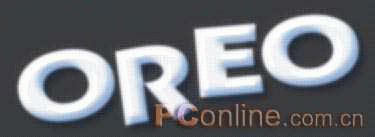
图08a
打开色相/饱和度对话框,勾选着色,色相为215,饱和度为25,明度为0,对整个图层着色。载入通道orig的选区,反选,删除,取消选择。这样图层中就只剩下我们的目标对象,我们把它作为饼干中的奶油夹心。(图08b)
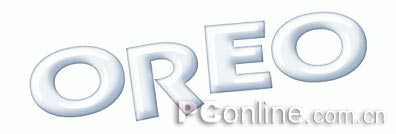
图08b
搜索: 文字 通道 像素
- 上一篇: photoshop打造清爽海滩字体
- 下一篇: PS打造逼真的铁锈文字教程
 星战战舰PNG图标
星战战舰PNG图标 粉色天使
粉色天使 粉色天使
粉色天使 战国BASARA
战国BASARA 战国BASARA
战国BASARA 骄傲的公主
骄傲的公主 骄傲的公主
骄傲的公主 紫色爱心
紫色爱心 紫色爱心
紫色爱心